È risaputo che puoi cambiare il cursore su Windows 10. Non solo puoi impostare una dimensione e un colore diversi per il cursore, ma puoi anche cambiarne l’aspetto con un tema. I temi normalmente cambiano tutti gli stati del cursore, cioè lo stato di caricamento, le frecce del puntatore, la faccia di scorrimento, ecc., Tuttavia, puoi cambiare una particolare faccia del cursore su Windows 10 e lasciare il resto così com’è. Ecco come.
Sostituisci una faccia del cursore
Trova la faccia del cursore che desideri utilizzare. Può essere parte di un tema e puoi applicarlo parzialmente, oppure può essere un’immagine autonoma che crei. Sfortunatamente, creare un cursore non è così semplice. La soluzione migliore è provare un’app online che ti consenta di disegnarne una. Un cursore più complicato o di bell’aspetto richiederà alcune abilità.
Per questo post, utilizzeremo una faccia del cursore dal file Cursore animato Metro X1 tema.
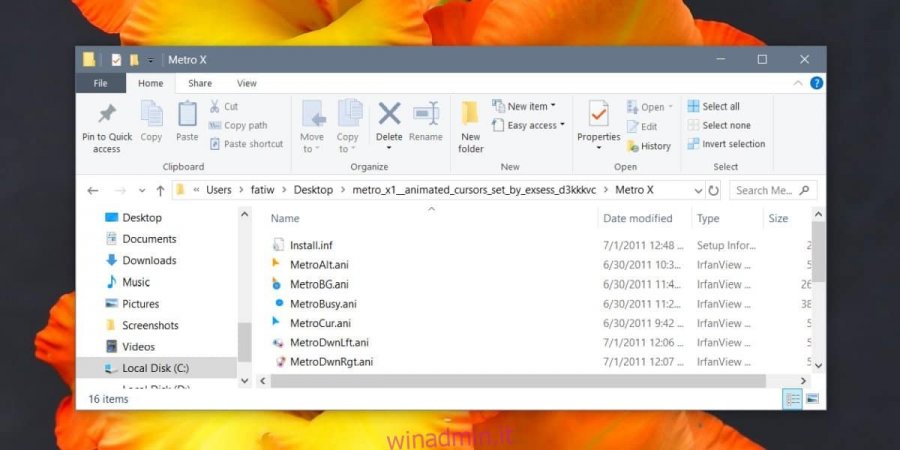
Apri il Pannello di controllo e vai su Hardware e suoni. Fai clic su Mouse e otterrai la finestra delle proprietà del mouse. Vai alla scheda Puntatore. Verrà visualizzato un elenco di tutti i diversi stati in cui passa il cursore e ognuno sarà accompagnato dalla faccia del cursore utilizzata per quello stato. Selezionare lo stato del cursore e fare clic sul pulsante Sfoglia.
Nella finestra che si apre, seleziona la faccia del cursore che desideri utilizzare. Il tema Metro X1, una volta estratto, mostra chiaramente ogni singola faccia del cursore che ha. Puoi scegliere quello che desideri utilizzare e fare clic su Applica.
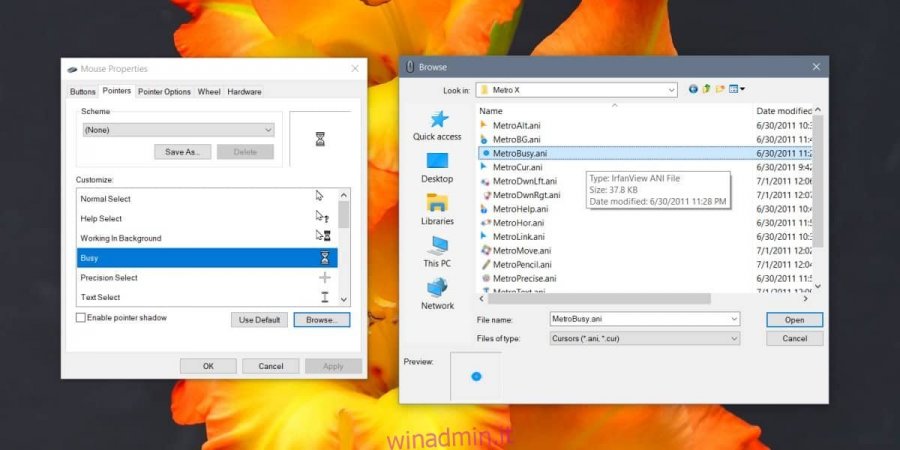
Se vuoi riportare il cursore nel modo in cui era, è piuttosto semplice. Visita di nuovo le proprietà del mouse. Vai alla scheda Puntatore e seleziona il cursore che desideri ripristinare. Una volta selezionato, fai clic sul pulsante “Usa predefinito” e la faccia del cursore tornerà a quella predefinita impostata da Windows 10.
Quando modifichi una particolare faccia del cursore, assicurati di sostituirla con una facile da riconoscere. Se non puoi dire a cosa serve il cursore, cioè se è pronto per scrivere o se indica che il sistema è occupato in background, allora è di scarsa utilità. La cosa buona è che è molto facile reimpostare un cursore che non puoi riconoscere.
Sulla stessa nota, se hai un tema del cursore che ti piace ma non sei soddisfatto di una o due delle facce del cursore che ha, puoi usare lo stesso trucco e scambiare la faccia del cursore confusa con quella che ti piace di più.

